윈 도 우 DISMOnekeyBR 12버전 무봉인 원격설치 테스트^^
2024.11.15 15:18

설치할 컴퓨터 원격 접속

d 드라이브 루트에 DISMOnekeyBR 복사함
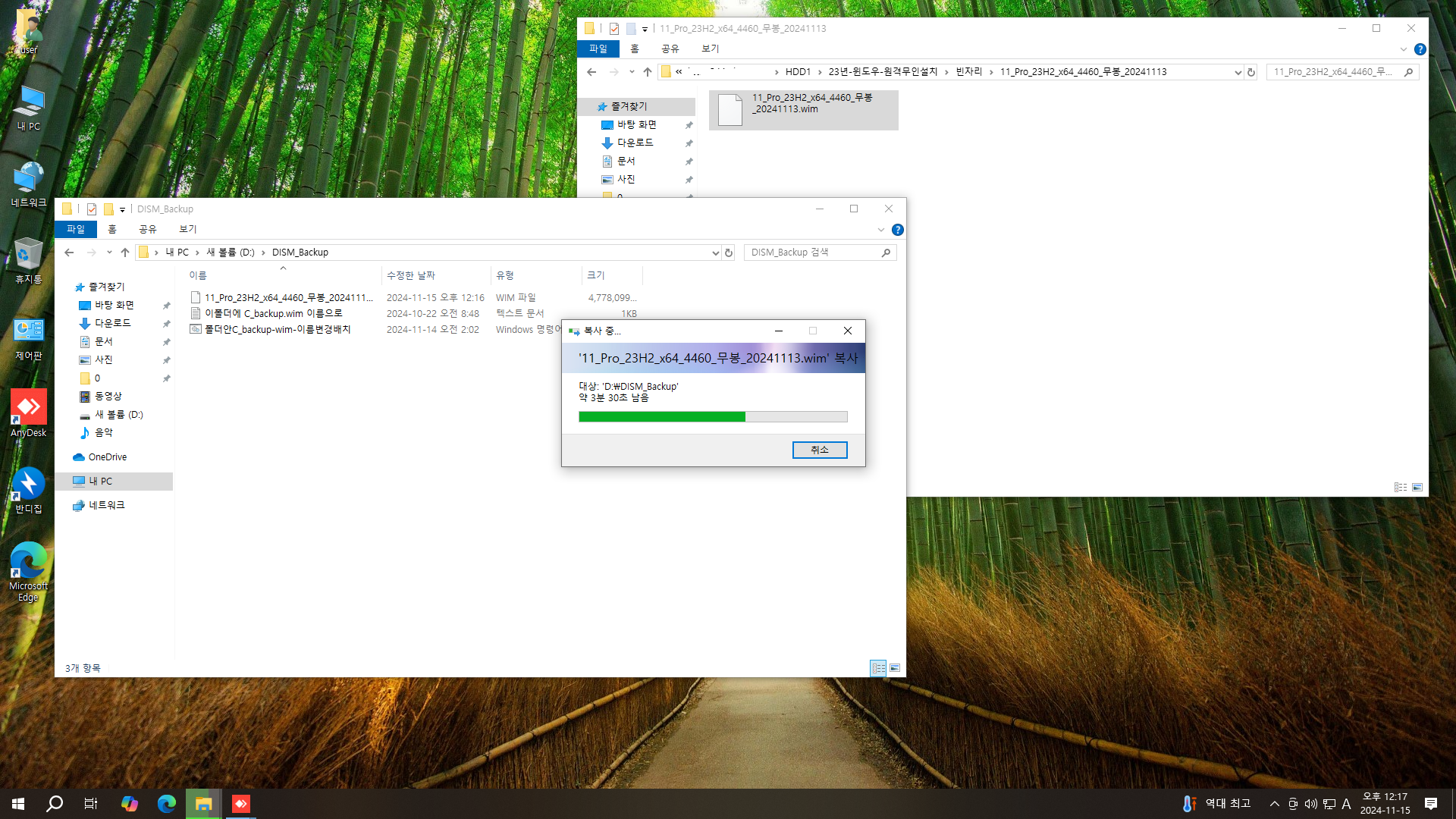
DISM_Backup폴더에 빈자리님 윈도우11 무봉인 이미지 다운로드중
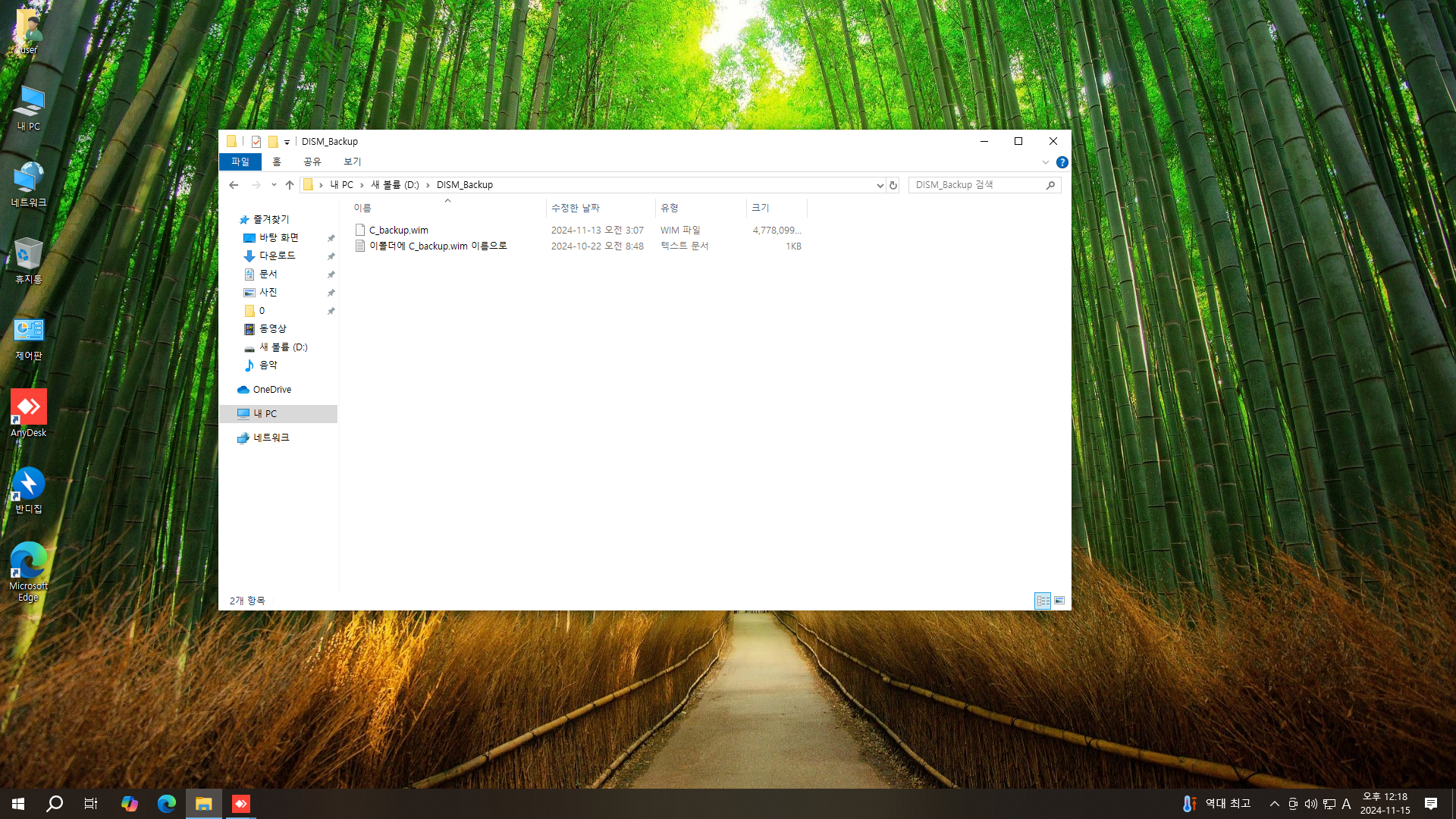
이미지 이름변경 배치 실행 이미지이름 변경된후 배치자동삭제 지후빠님 도움받아서 성공했어요 감사합니다^^

컴퓨터 사양 확인 윈도우10 입니다
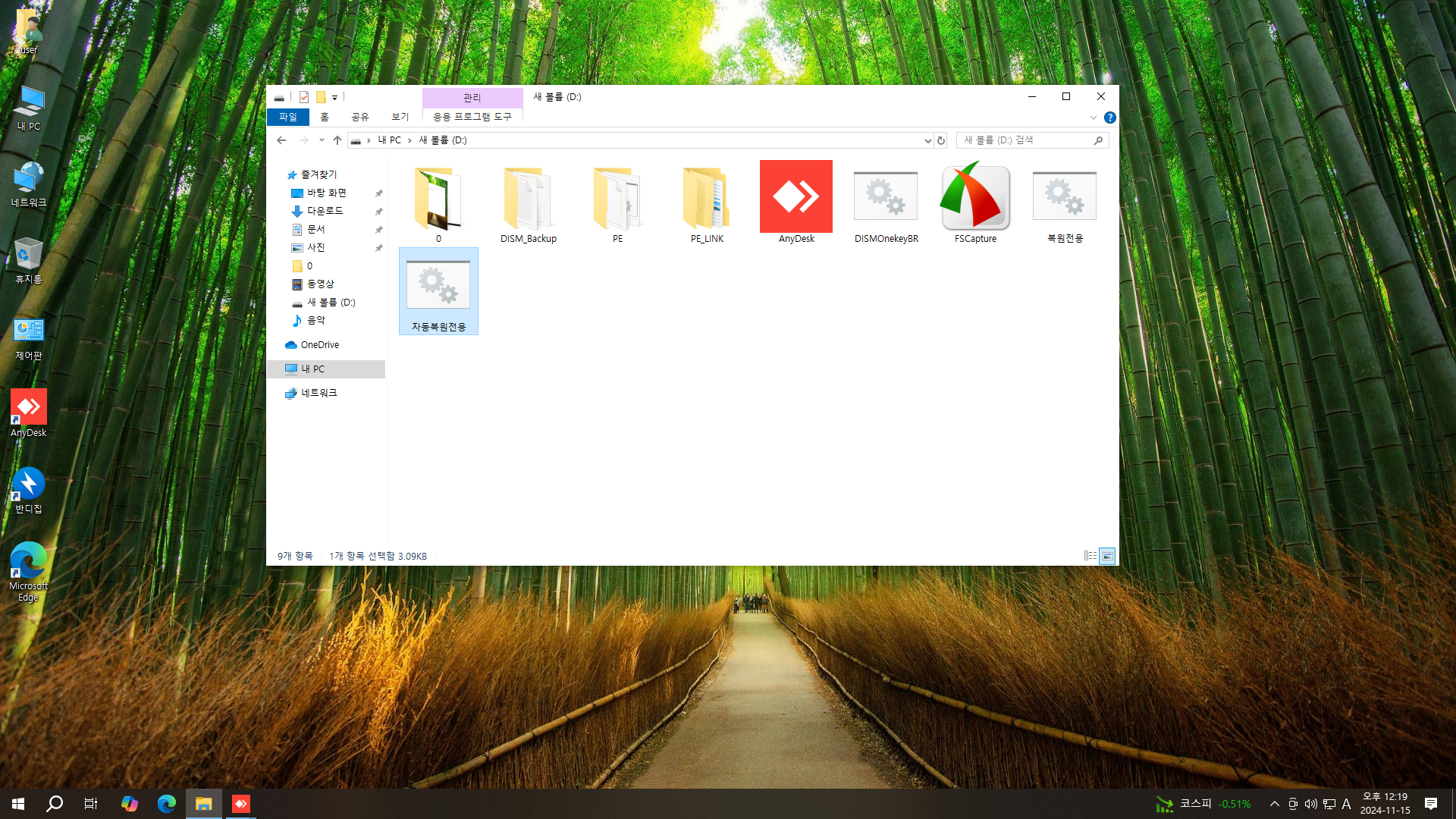
큰나무님 만들어 주신 자동복원전용 배치 배치실행시 5초 카운트후 자동으로 복원 진행됨
전 매우 편함 ^^ 안전장치는 없어요 무조건 5초후 자동으로 복원 진행됨 ^^ 지금 생각하니 10초 정도가
덜 위험 할것 같아요^^ 일단 매우 잘되요
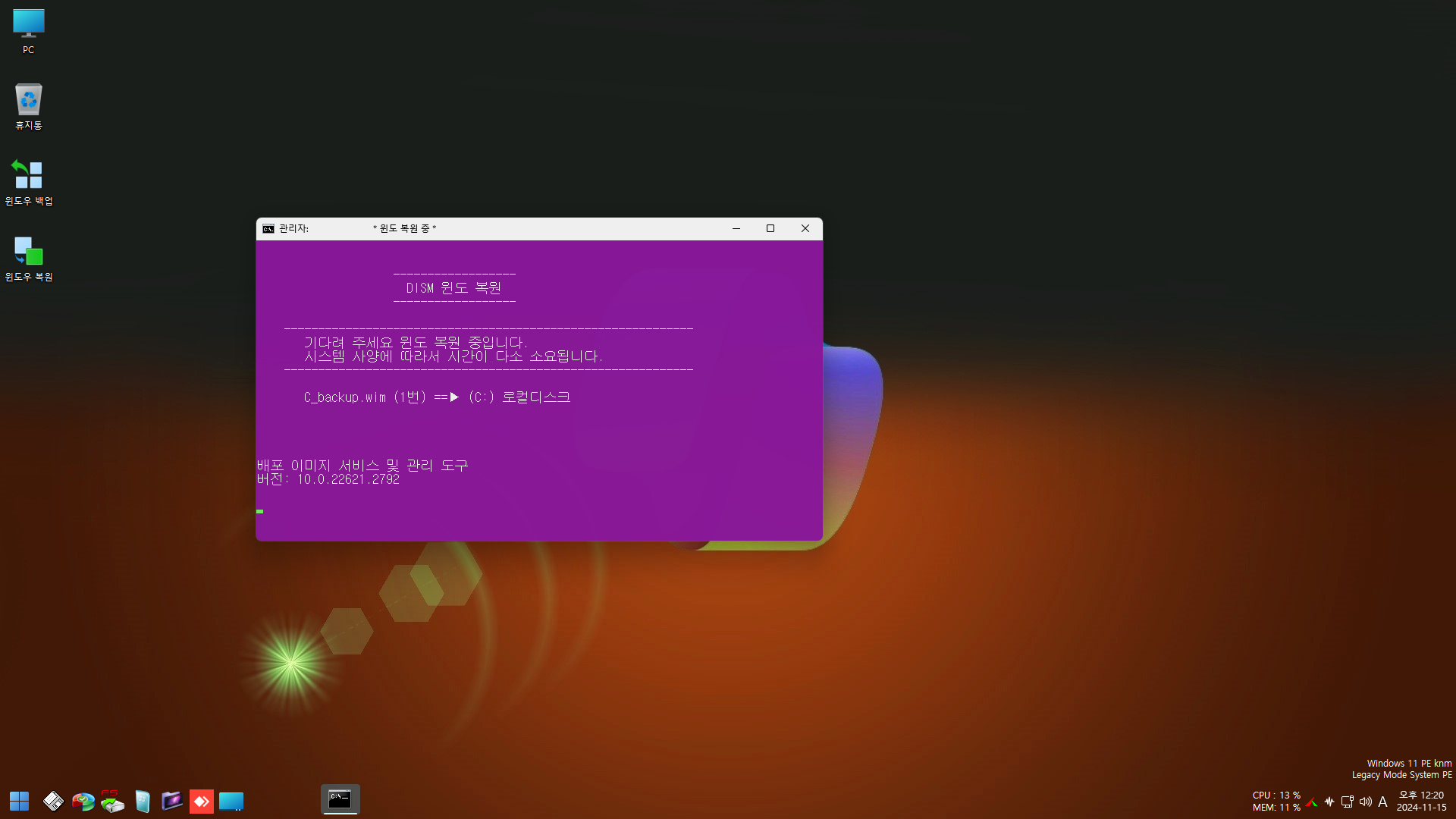
중간 스샷 생략 이미지 자동 복원중
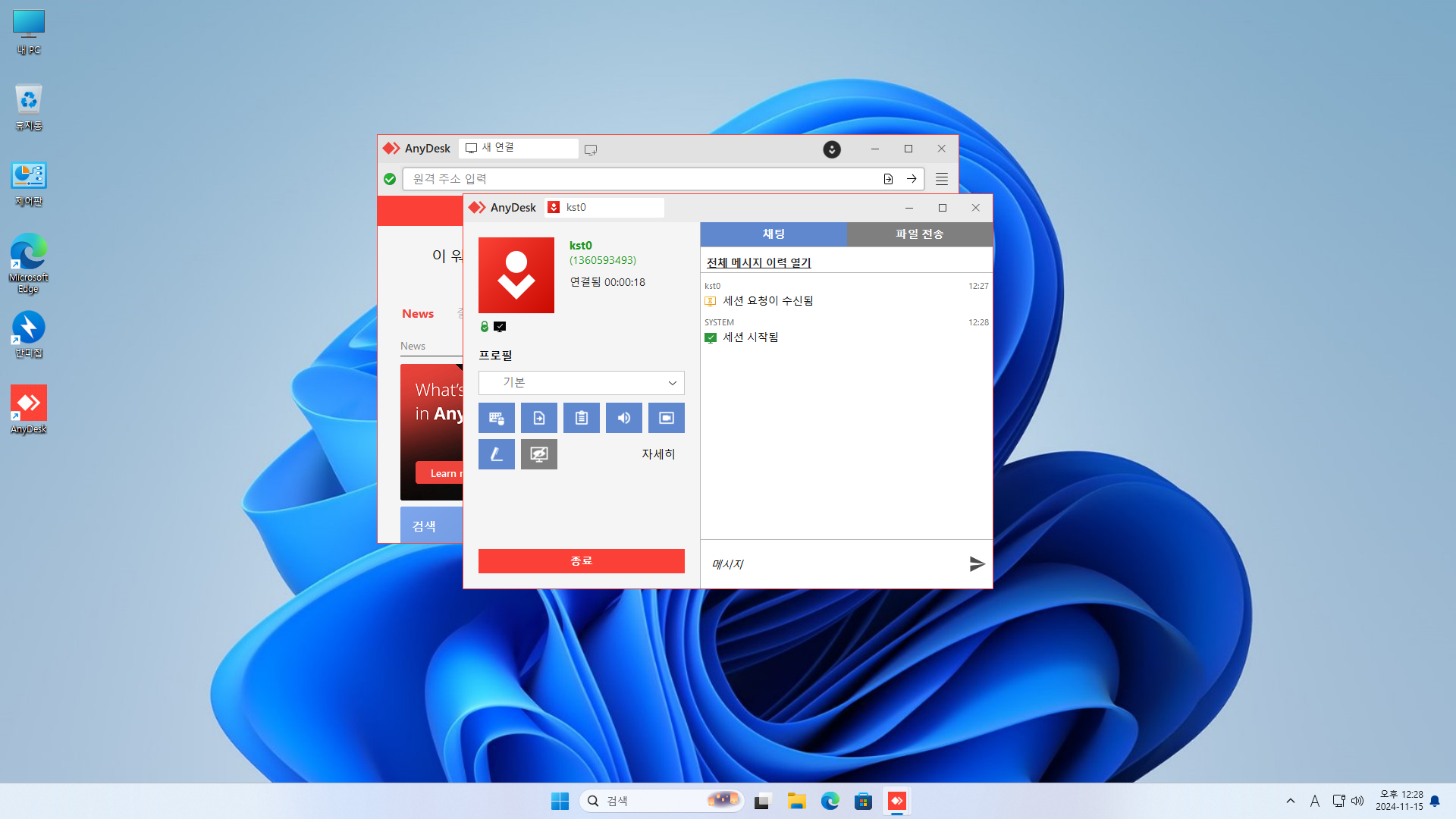
빈자리님 윈도우11 무봉인 부팅후 애니데스트 설치 접속
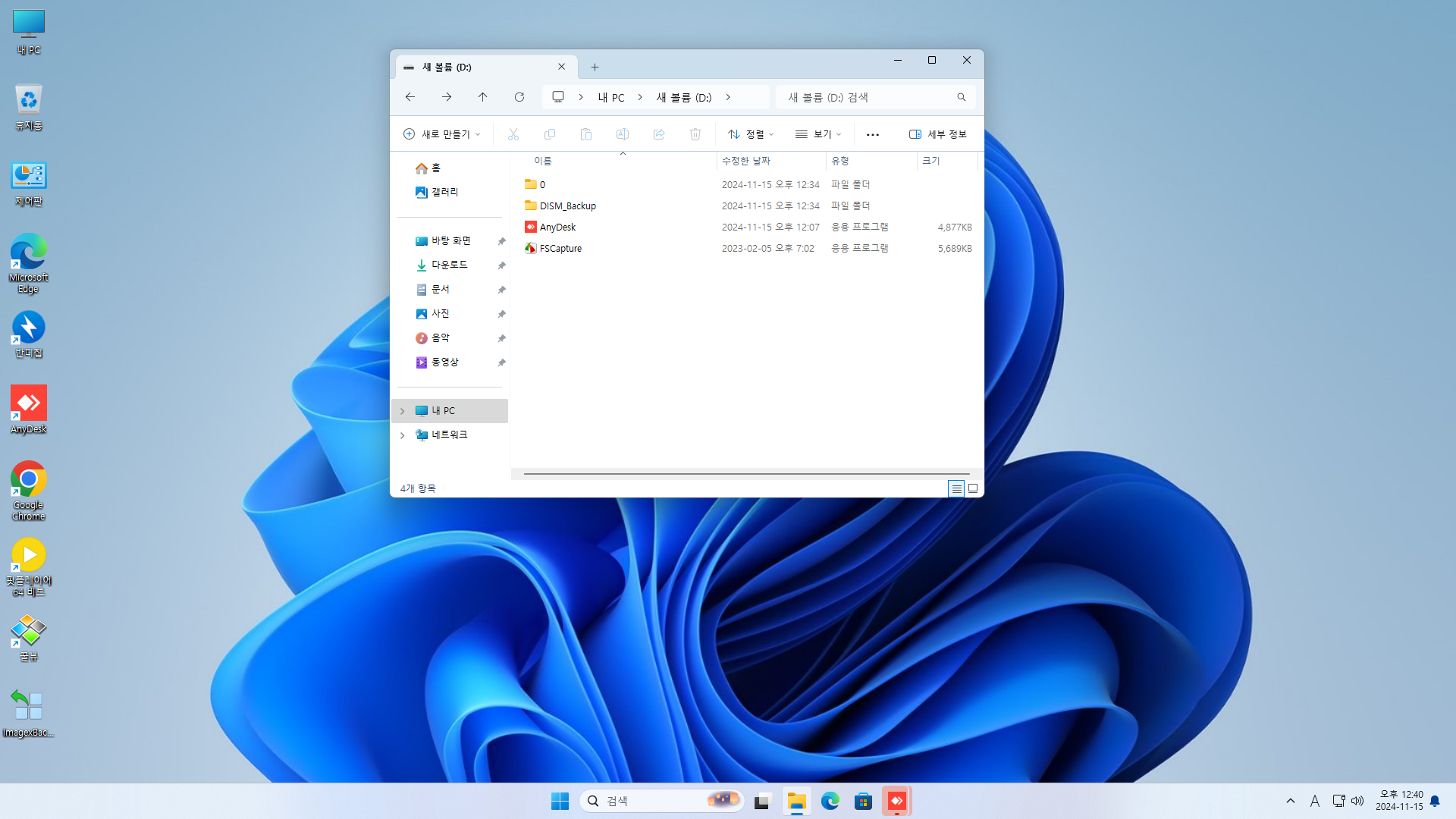
기본 유틸 설치후 d 드라이브 DISM_Backup폴더만 남기고 모두 다 삭제함
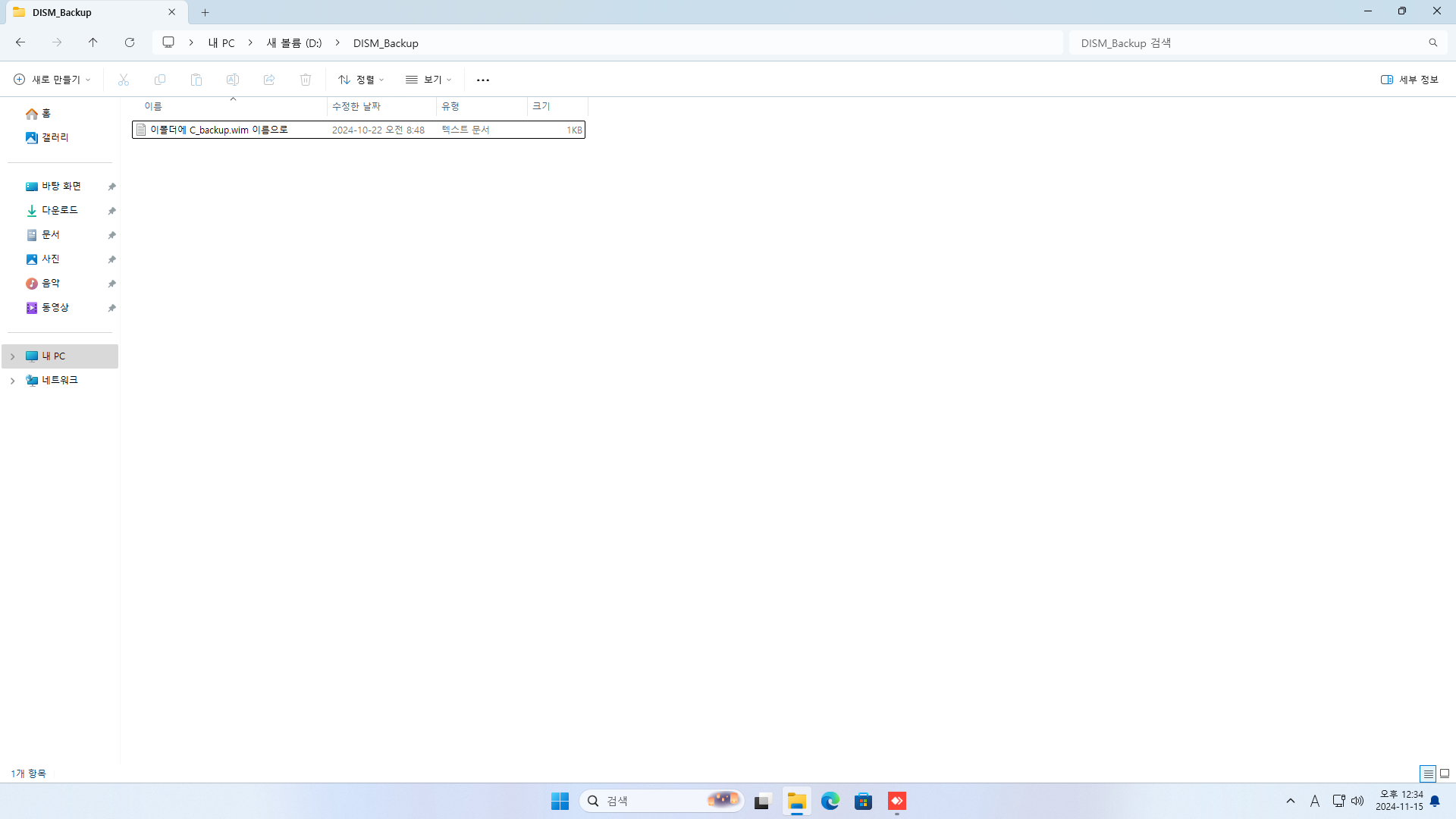
DISM_Backup폴더 안 wim 이미지 삭제
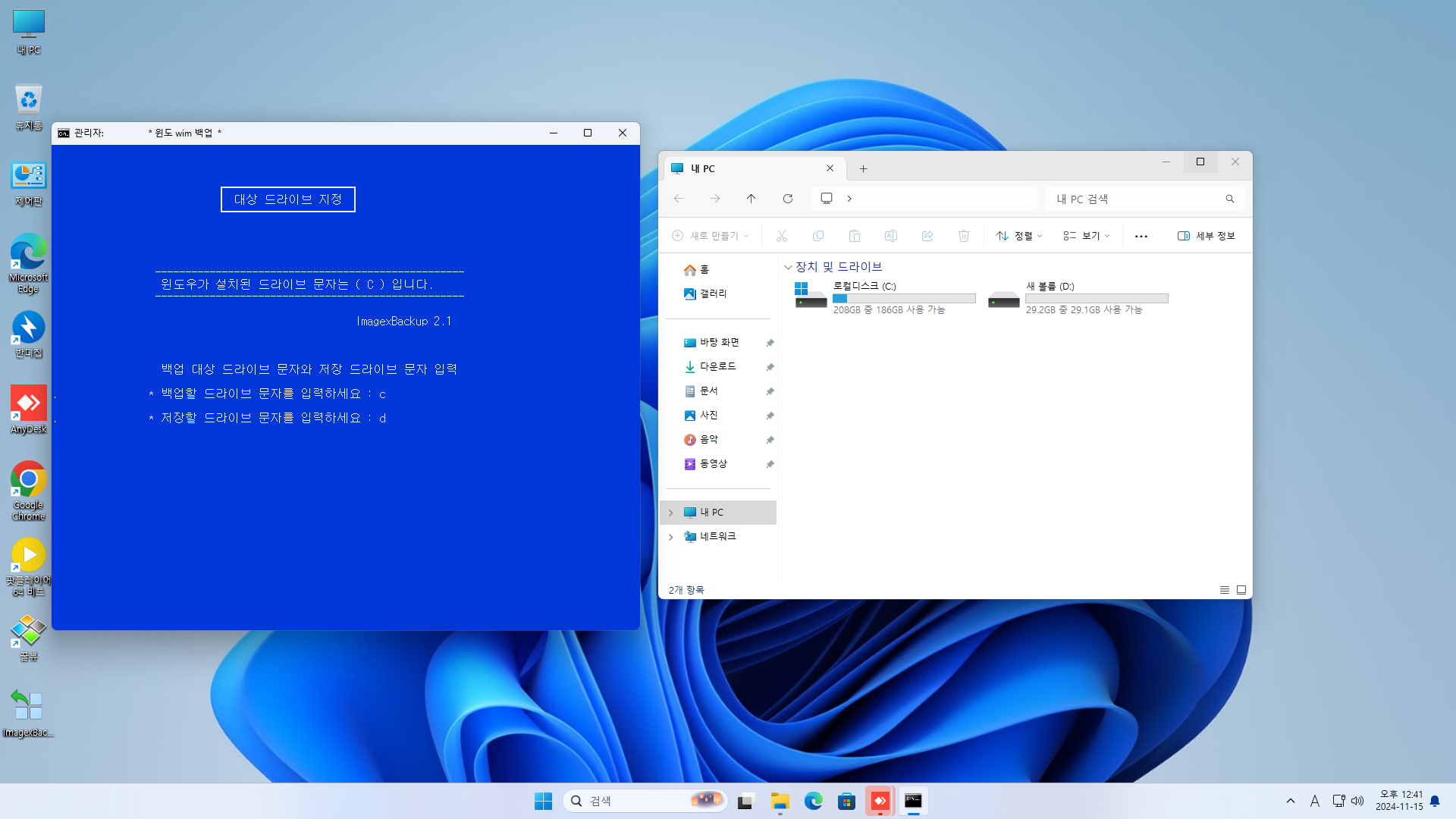
윈도우에서 이미지 백업 실행 c백업 대상 d이미지 저장 드라이브
윈도우에서 이미지 백업 할수 있는 유틸이 많아져서 백업한후 이름만 변경하면 되니 편해졌어요^^
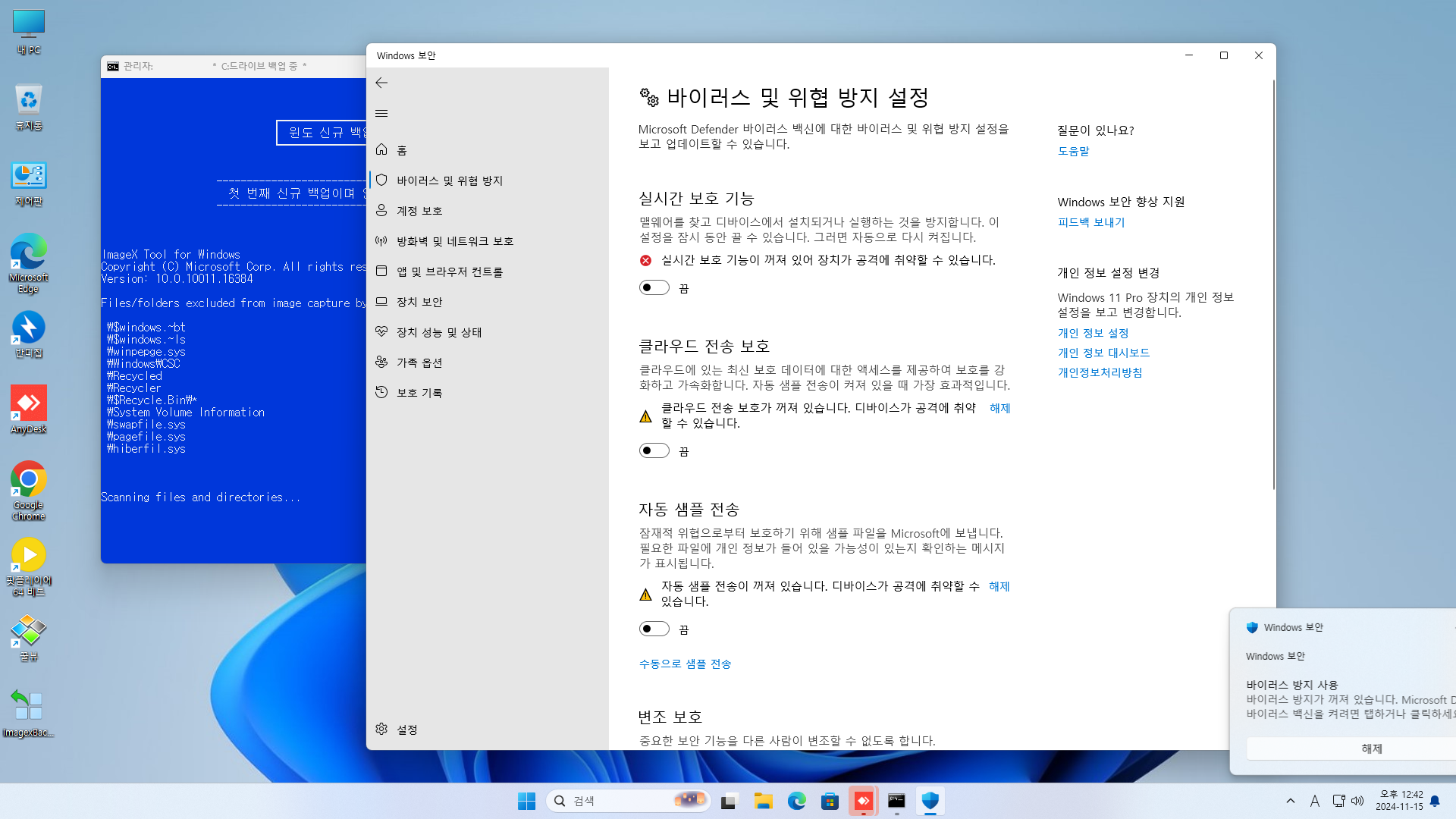
백업시 윈도우 디펜더 중지 하고 사용하면 백업시 조금더 빠른것 같습니다^^
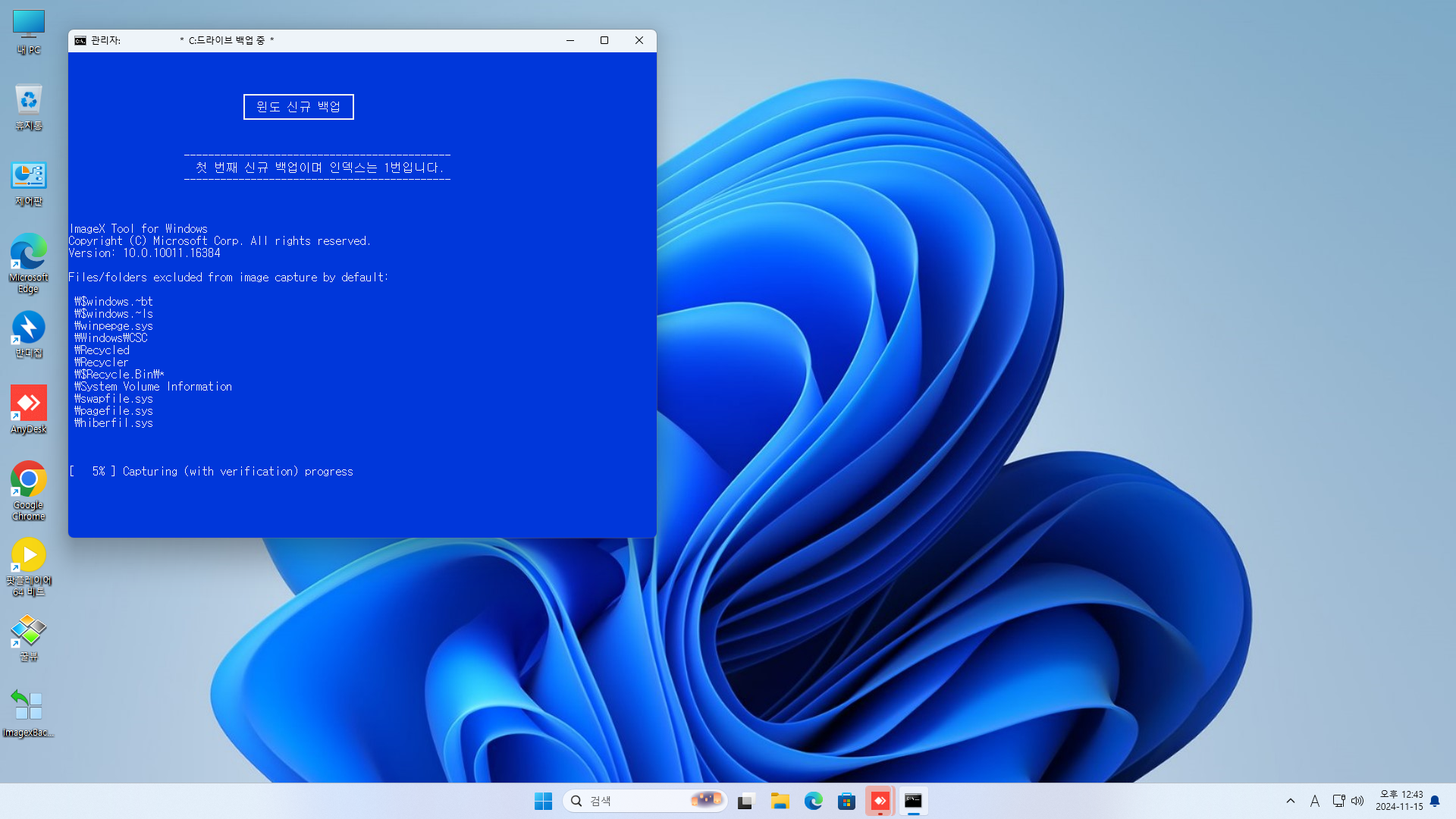
윈도우에서 이미지 백업 중
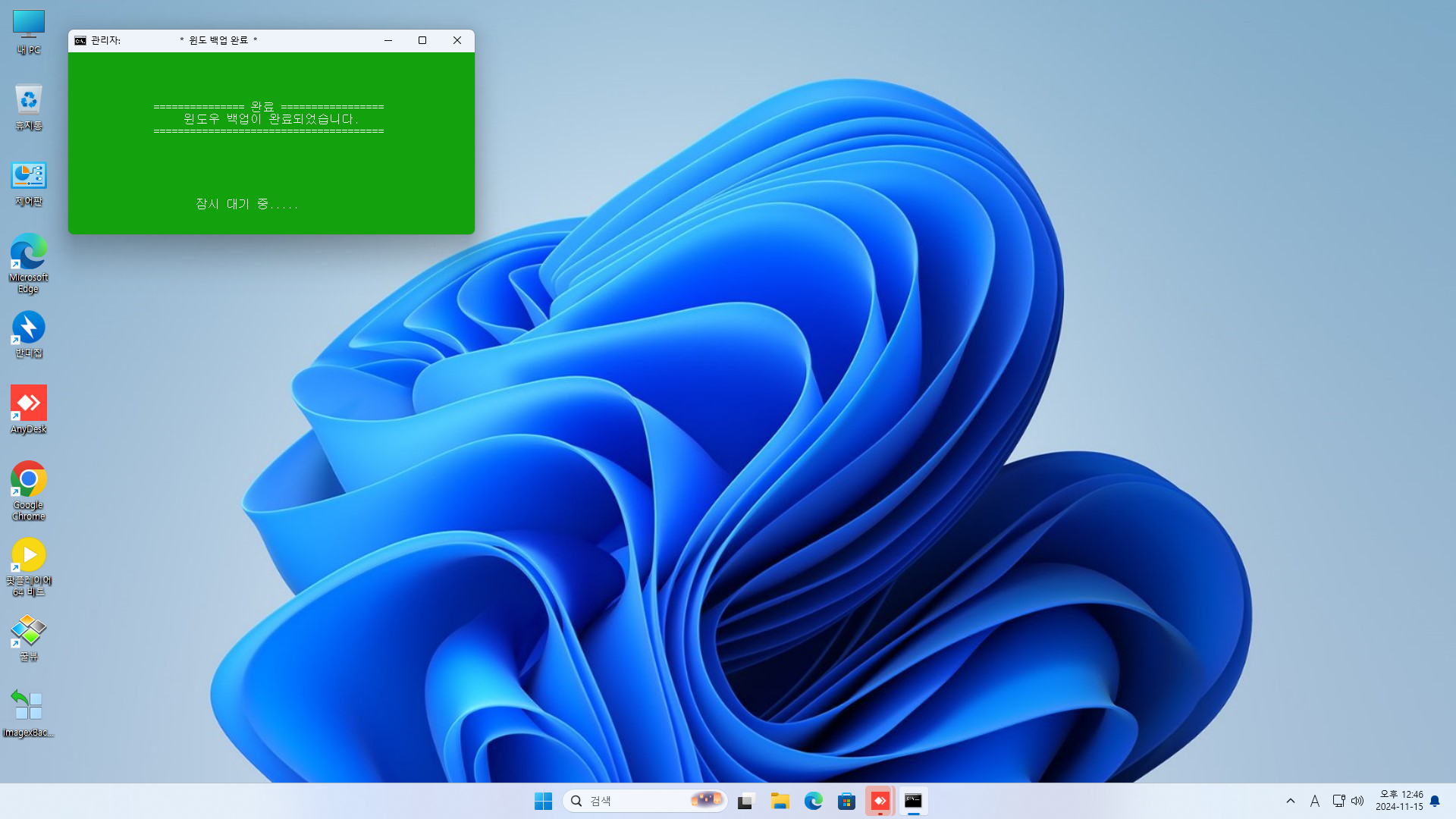
백업 완료 됨

백업된 이미지 확인
여기까지 하면 원격으로 윈도우 설치한 컴퓨터에 필요한유틸 설치후 백업한 이미지가 있으니
시간이흐른뒤 윈도우 복원시 다양한 유틸 이용해서 복원도 되고 원격으로 복원시 DISMOnekeyBR 12
파일만 복사후 복원하면 다시 금새 사용이 가능해서^^
원격으로 복원시 DISMOnekeyBR 12 파일복사후 테스트

원격접속후 DISM_Backup폴더 있는 드라이브 루트에 DISMOnekeyBR 12 파일복사

샷 놓친 자동복원전용 배치 샷 입니다 5초 4초 3초 2초 1초 후 자동복원 진행됨
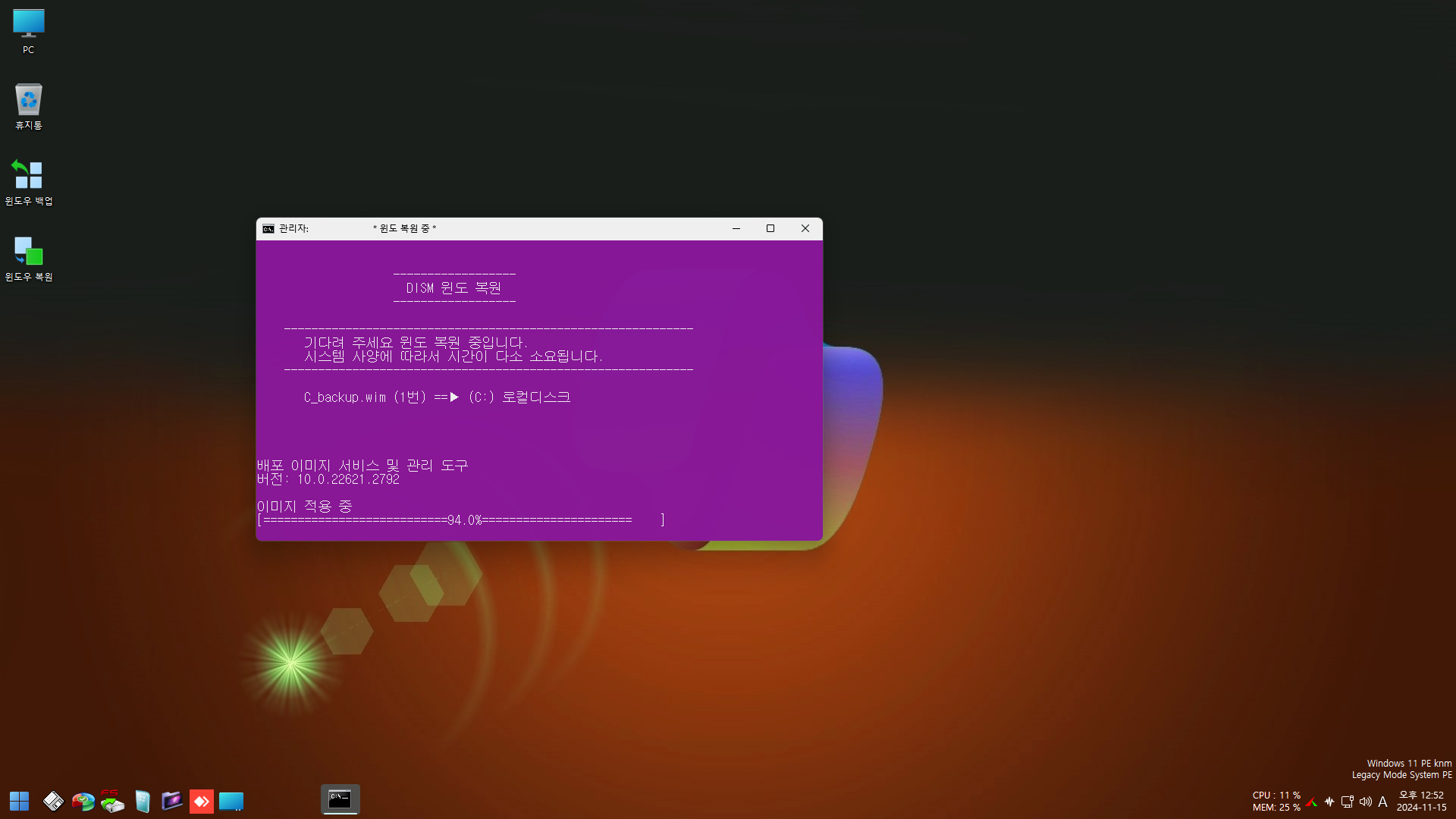
중간 샷은 생략 이미지 복원중

이미지 복원 완료 후 자동으로 재부팅 됨
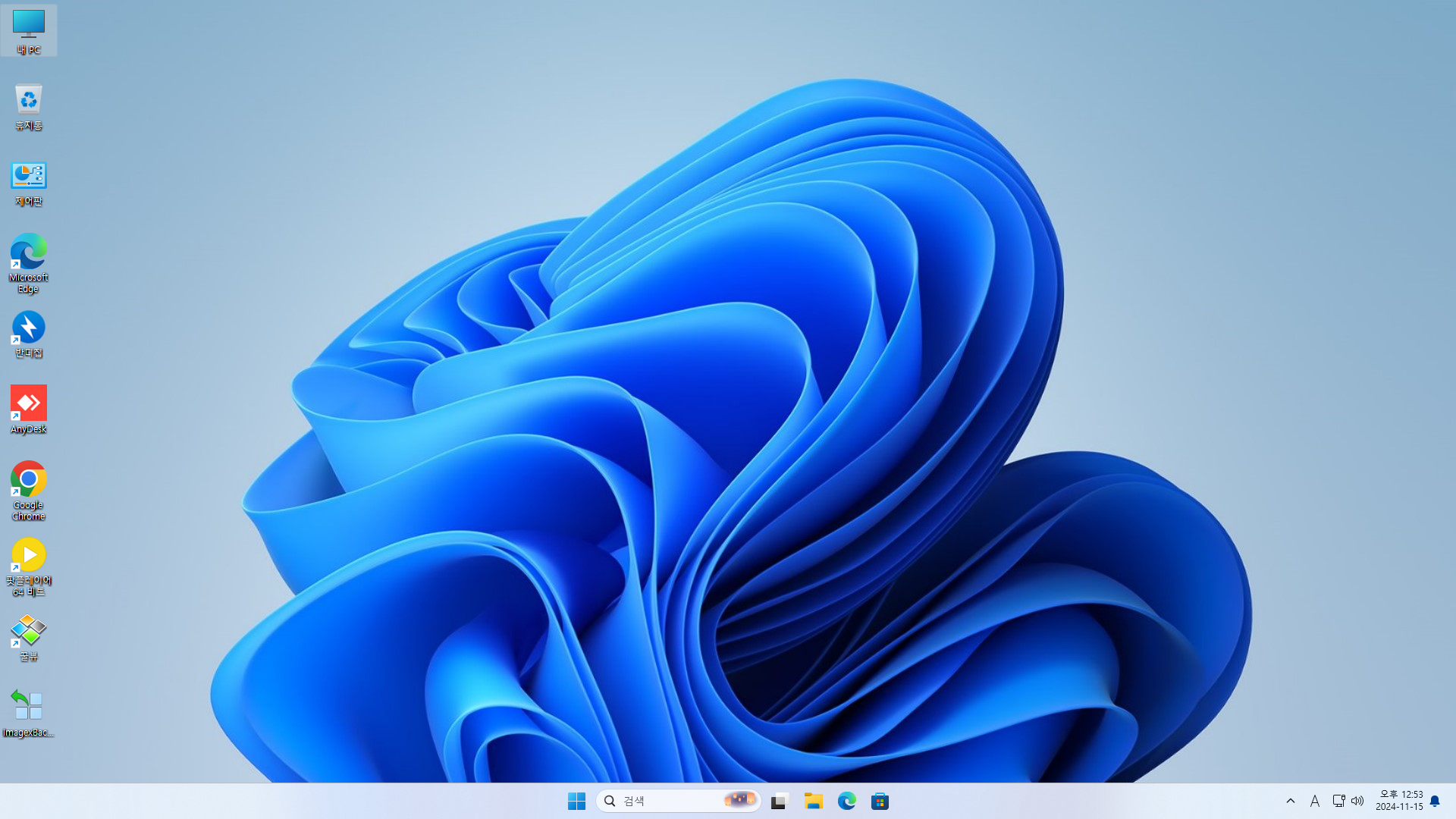
처음 백업 했던 이미지로 복원 잘되었음
확실히 무봉인 윈도우 설치가 빠르네요^^
이미지 설치후 부팅 복구가 자동으로 되어서
손이 덜가요 ^^
다양한 방법으로 쓸수 있어서
무봉인
봉인 윈도우
예전에는 winhdd 이걸루 설치를 많이 했는데
DISMOnekeyBR 12 으로도 설치가 되니^^
아주 좋아요
이상 초보에 사용기 입니다^^
다음사용기는 멀티 br 아직완성이 덜되서
초보라 많이어렵네요 생각은 많은데 95프로 성공함
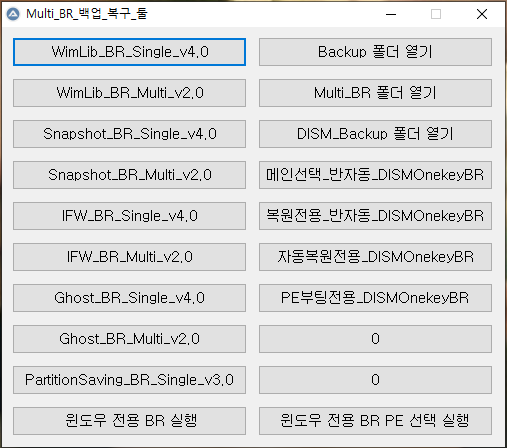
댓글 [12]
-
광풍제월 2024.11.15 16:11
-
馬井理 2024.11.15 16:18
수고하셨습니다
-
hhshshxh 2024.11.15 17:23
좋은 자료 감사합니다 혹시 onkeybr12 저두 받을수는 없을까요 -
수리수리 2024.11.15 17:37
큰***님 만 가능해요
요청 쪽지가 몆건 오긴
했으나 전 권한이 없어요
이해해 주세요^^
-
내사랑울보 2024.11.15 18:29
수고하셨습니다.
-
격자 2024.11.15 18:40
수고많으셨습니다
-
누리알찬 2024.11.15 19:57
수고 많으셨습니다.
-
cungice 2024.11.15 20:00
수고 많으셨습니다.
-
엔돌핀 2024.11.15 20:48
수고하셨습니다
-
별의아이 2024.11.16 23:03
수고하셨습니다
-
아미띠에03 2024.11.21 05:14
수고하셨습니다
-
미남산타 2024.11.29 04:06
수고하셨습니다.

수고하셨습니다.